곰플레이어를 무료로 다운로드하는 방법을 찾고 계시나요?
이번 포스팅에서는 무엇보다 쉽게 곰플레이어를 무료로 다운로드하는 방법을 알려드리고, 설치 시 유의사항에 대해서 알려드릴 텐데요. 설치할 때 유의사항을 알아두시면 도움이 많이 되실 테니까 글을 잘 읽어주시면 좋을 거 같습니다.
곰플레이어란?
곰플레이어(GOM Player)는 곰앤컴퍼니에서 제작한 무료 동영상 재생 프로그램으로 대한민국에서 가장 많이 사용을 하고 있는 플레이어 중 하나입니다. 다양한 형식의 동영상을 재생하고 자막 찾기, 화면 캡처, 코덱 찾기 및 360도 VR 영상을 감상할 수 있는 곰플레이어는 무료 버전과 유료 버전이 있습니다.
유료 버전은 광고 없이 동영상 재생이 가능하며, 간편 환경설정 등의 편리한 기능을 포함하고 있습니다.
곰플레이어는 AVI, MP4, MKV, FLV, WMV, MOV 등 다양한 포맷의 파일 재생을 지원해주고, 윈도우에서는 코덱 찾기, 손상된 파일/다운로드 중인 파일 재생도 가능하며 가장 큰 장점 중 하나인 곰플레이어에서 10년간의 축적된 데이터가 완벽한 자막을 찾아서 시청자에게 적용을 시켜줍니다. 그리고 아주 인기가 많은 기능인 “VR모드”로 동영상을 360도로 볼 수 있어서 더욱 몰입도가 높게 감상할 수 있는 기능도 있습니다.
곰플레이어 무료 다운로드 방법 및 유의사항
이제 곰플레이어 무료 다운로드 방법을 아주 쉽게 알려드리겠습니다. 스크린샷을 통해 알려드릴 테니 절차대로 따라오시면 간편하게 다운로드를 하실 수 있습니다.
먼저, 아래 링크에 접속을 해줍니다.
https://www.gomlab.com/gomplayer-media-player/
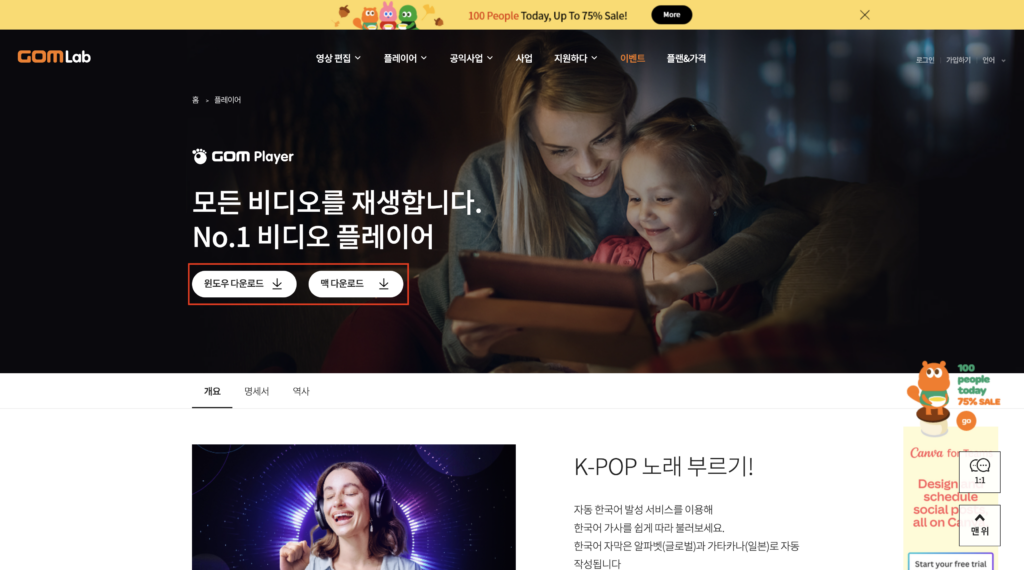
곰플레이어 공식 홈페이지에 들어가시면 빨간 줄로 체크해 놓은 “다운로드”를 클릭 해줍니다.
여기서 “윈도우 다운로드” 또는 “맥 다운로드”가 있는데 각각의 운영체제에 맞는 다운로드를 클릭해 주세요.
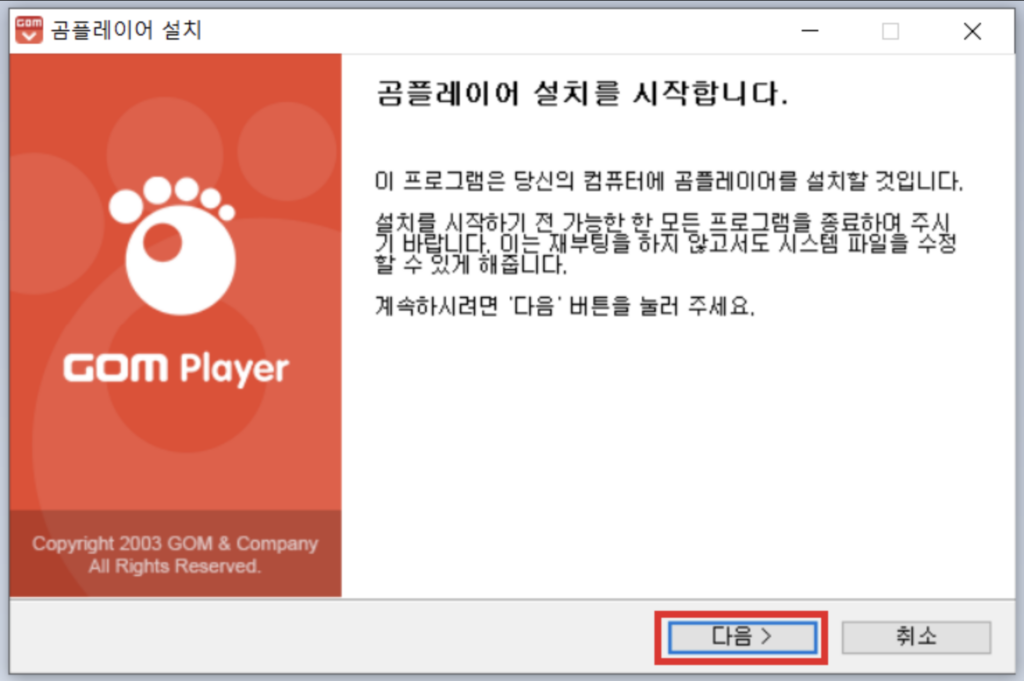
다운로드를 마치고 설치 프로그램을 들어가면 ‘다음’을 클릭해줍니다.
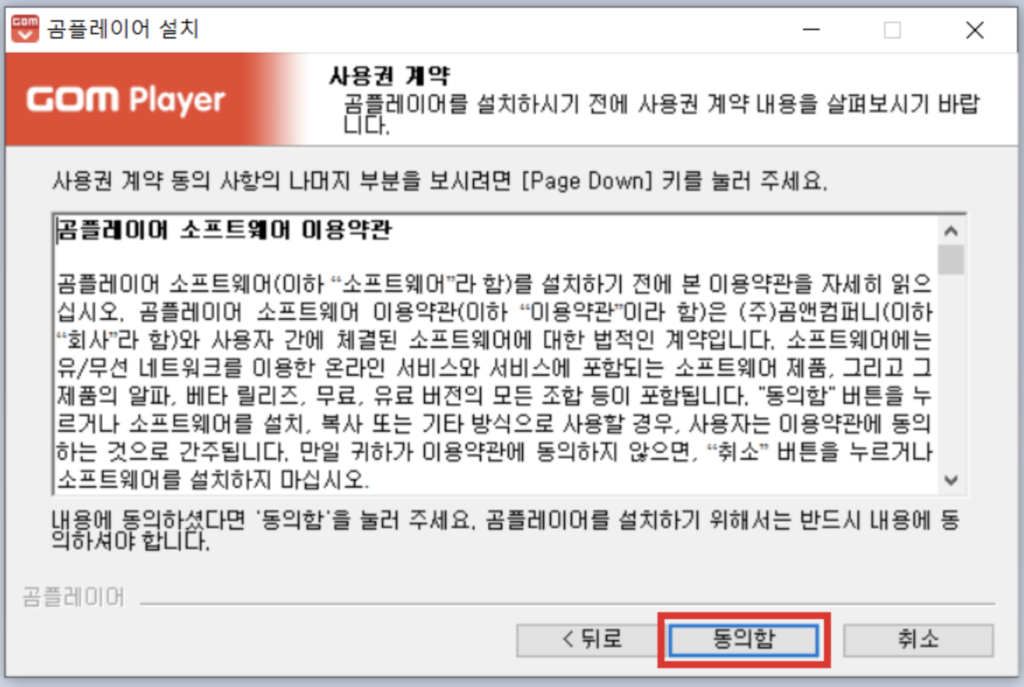
‘사용권 계약’ 창이 뜹니다.
‘동의함’을 클릭해 줍니다.
*내용이 궁금하시다면 한 번쯤은 읽어보는 것도 괜찮다고 생각이 듭니다. 저는 패스입니다.
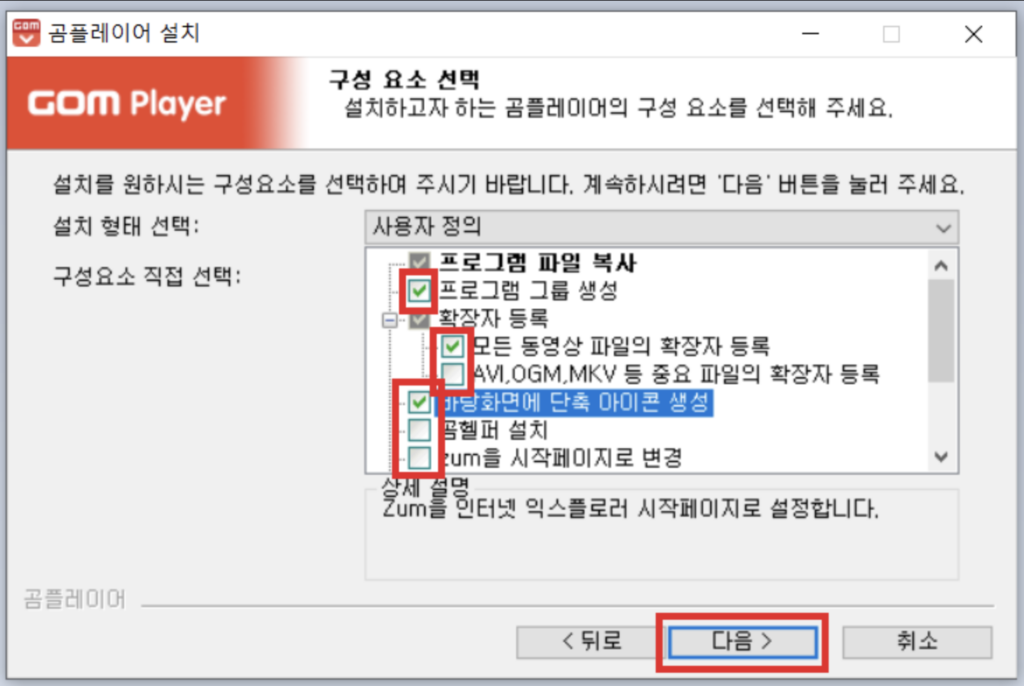
‘구성 요소 선택’ 창이 뜹니다.
여기서 유의사항은 ‘프로그램 그룹 생성’ 과 ‘모든 동영상 파일의 확장자 등록’과 ‘바탕화면에 단축 아이콘 생성’을 제외하고 전부 선택 취소를 해줍니다.
대충 이유는 원치 않는 프로그램 설치와 다른 제휴업체들에 대한 내용입니다.
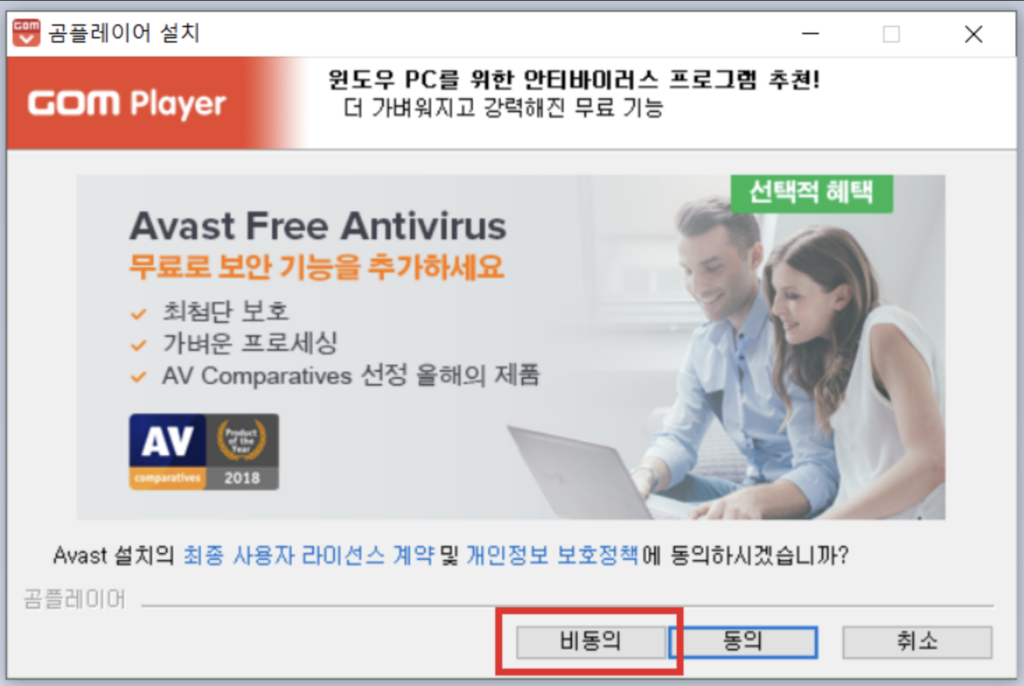
또 제휴업체가 나왔네요.
보안 프로그렘 설치 유무인데 보안 프로그램이 따로 있다면 ‘비동의’를 체크해 주세요
저는 따로 있어서 ‘비동의’로 체크했습니다.
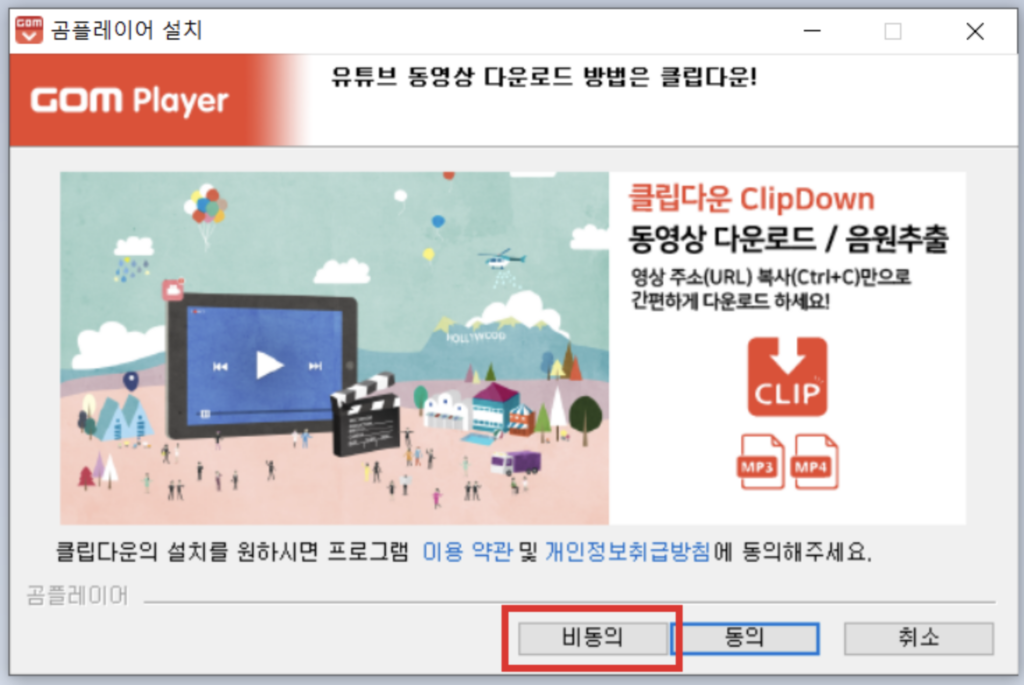
또 제휴업체입니다.(조금 부담스럽네요)
이번엔 유튜브 동영상 다운로드 프로그램 같네요.
저는 딱히 필요 없어서 ‘비동의’로 체크했습니다.
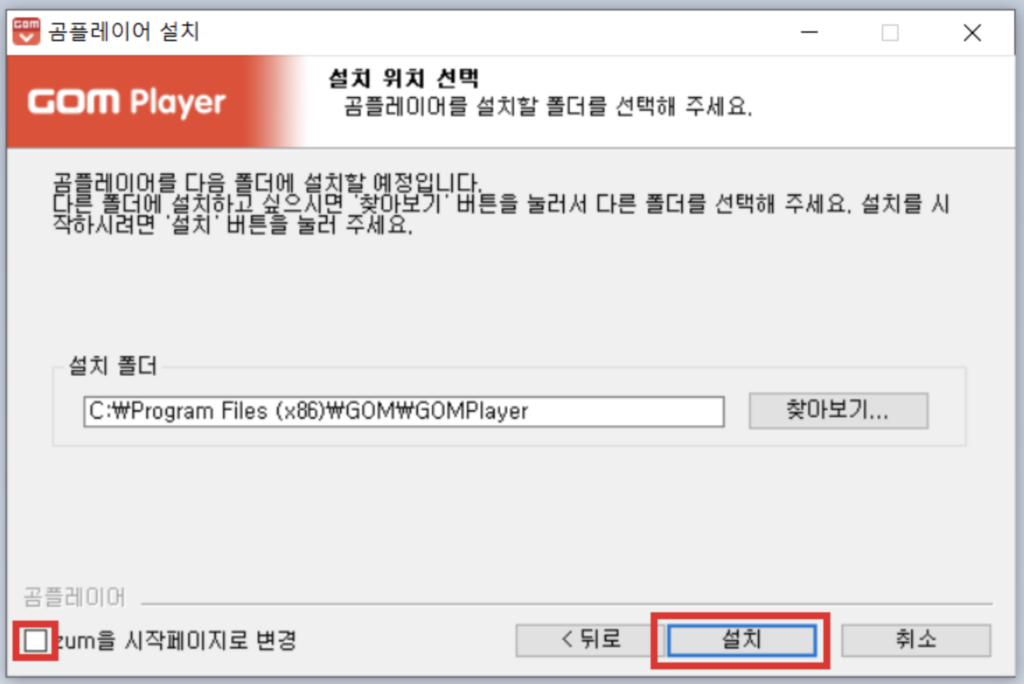
마침내 ‘설치 위치 선택’ 창이 떴습니다.
여기서 유의 사항은 좌측 하단에 ‘zum을 시작페이지로 변경’은 체크 해제해 주세요.(홈페이지 시작 페이지가 변경됩니다.
이제 거의 다 마쳤으니 조금만 힘내시면 됩니다.
‘설치 중’ 창이 뜨면서 압축이 해제되는 모습을 확인해 주면 어느새 설치가 완료됩니다.
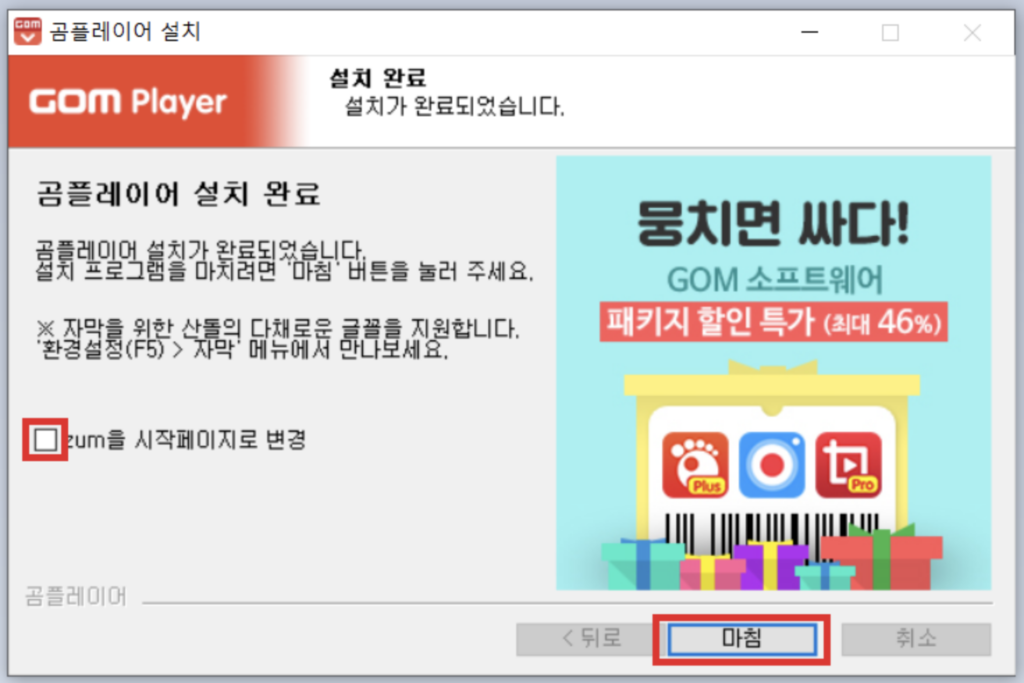
‘설치 완료’ 창이 떴습니다.
여기서 또 유의사항은 섣불리 ‘마침’을 누르지 마시고 한 번 더 중간에 있는 ‘zum을 시작페이지로 변경’을 체크 해제해 주세요. 큰일 날 뻔했습니다.
마지막으로, ‘마침’을 눌러줍니다.
이렇게 모든 설치를 마쳤습니다.
곰플레이어는 다른 소프트웨어 업체에 비해 제휴업체가 많은 것 같네요.
많은 함정을 뚫고 오느라 고생 많았습니다. 이상으로 곰플레이어 무료 다운로드 및 유의사항에 대한 포스팅을 마치겠습니다.
감사합니다.
